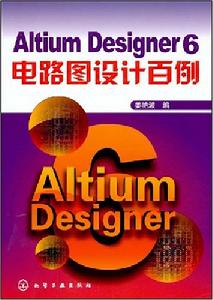目錄
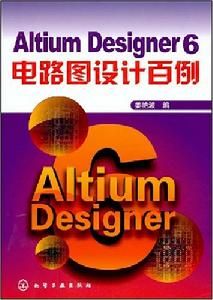 AltiumDesigner6電路圖設計百例
AltiumDesigner6電路圖設計百例 【例1-1】創建項目工程
【例1-2】打開已有的工程
【例1-3】資源自定義設定
第2章電路原理圖設計
【例2-1】畫導線
【例2-2】放置電源及接地符號
【例2-3】畫匯流排
【例2-4】畫匯流排分支
【例2-5】設定網路標號
【例2-6】放置線路節點
【例2-7】放置電路方塊圖
【例2-8】放置電路方塊圖的連線埠
【例2-9】放置電路的輸入/輸出連線埠
【例2-10】繪製直線
【例2-11】繪製多邊形
【例2-12】繪製橢圓弧
【例2-13】繪製貝塞爾曲線
【例2-14】添加文字注釋
【例2-15】添加文本框
【例2-16】繪製直角矩形
【例2-17】繪製圓角矩形
【例2-18】繪製橢圓或圓
【例2-19】繪製餅圖
【例2-20】放置圖片
【例2-21】設定原理圖SheetOption選項
【例2-22】填寫圖紙設定信息
第3章電路原理圖設計
【例3-1】保存原理圖
【例3-2】放大選定區域
【例3-3】載入元件庫
【例3-4】查找元器件
【例3-5】利用選單命令放置元器件
【例3-6】添加元器件的封裝模型
【例3-7】設定參數屬性
【例3-8】元器件的複製、剪下、貼上
【例3-9】靈巧貼上(SmartPaste)
【例3-10】元器件的刪除
【例3-11】元器件的轉動
【例3-12】元器件的排列與對齊
第4章層次原理圖設計和多通道技術
【例4-1】自上而下的層次原理圖設計
【例4-2】自下而上的層次原理圖設計
【例4-3】層次原理圖之間的切換
【例4-4】創建多通道設計
【例4-5】元器件參數層級化設計
第5章原理圖編輯與輸出
【例5-1】工程選項設定
【例5-2】使用Navigator面板查看原理圖
【例5-3】使用過濾器選擇批量目標
【例5-4】原理圖的摘錄與組合
【例5-5】封裝管理器套用
【例5-6】生成網路表
【例5-7】生成元件報表
【例5-8】生成設計工程組織檔案
【例5-9】生成網表
第6章創建元器件庫
【例6-1】新建一個元件庫
【例6-2】新建一個原理圖庫
【例6-3】新建一個元器件
【例6-4】繪製元器件PCB封裝模型
【例6-5】利用嚮導製作元器件PCB封裝模型
【例6-6】向元器件庫中添加封裝模型
【例6-7】接外掛程式原理圖製作
【例6-8】繼電器元件原理圖製作
【例6-9】接外掛程式PCB封裝製作
【例6-10】將AitiumDesigner6的庫轉成99se的格式第7章PCB設計環境
【例7-1】創建新的PCB檔案
【例7-2】設定圖紙
【例7-3】層集合管理器與圖層堆疊管理器
【例7-4】設定板層與內電層分割
【例7-5】更新PCB檔案
第8章PCB高級設計
【例8-1】規劃電路板
【例8-2】設定自動布局約束參數
【例8-3】元件的自動布局
【例8-4】添加網路連線
【例8-5】自動布線器參數設定
【例8-6】自動布線
【例8-7】手動布線
【例8-8】放置淚滴
【例8-9】覆銅
【例8-10】翻轉並編輯板卡
【例8-11】元器件的整體操作
【例8-12】DRC檢查
【例8-13】3D效果圖
【例8-14】生產加工檔案的輸出
第9章AltiumDesigner電路仿真
【例9-1】放置電壓源
【例9-2】放置信號源
【例9-3】放置節點網路標記
【例9-4】設定仿真器
【例9-5】觀察仿真信號
【例9-6】瞬態分析
【例9-7】添加新波形
【例9-8】波形的顯示對比
【例9-9】顯示測量游標
【例9-10】模擬電路仿真實例
【例9-11】數字電路仿真實例
第10章信號完整性分析
【例10-1】利用ModelAssignment對話框添加SI模型【例10-2】手工添加元件的SI模型
【例10-3】在原理圖中定義信號完整性的設計規則
【例10-4】在PCB中定義信號完整性的設計規則
【例10-5】分析前的準備工作
【例10-6】生成信號完整性分析波形
【例10-7】編輯信號完整性分析波形
第11章FPGA項目設計
【例11-1】新建一個FPGA工程
【例11-2】在FPGA工程中添加VHDL檔案
【例11-3】在FPGA工程下添加原理圖檔案
【例11-4】放置新創建的元器件
【例11-5】VHDL庫的集成
【例11-6】根據VHDL創建圖紙符號
【例11-7】繪製原理圖並放置網路標號
【例11-8】FPGA項目仿真
【例11-9】利用嚮導將FPGA工程導入到PCB工程中
參考文獻
……